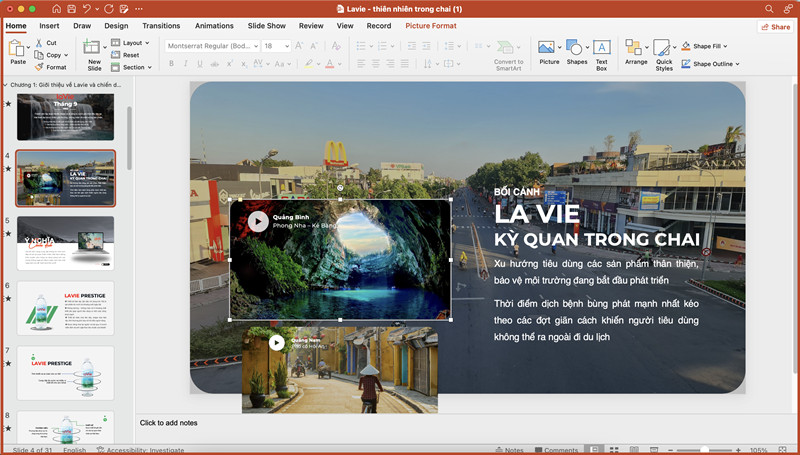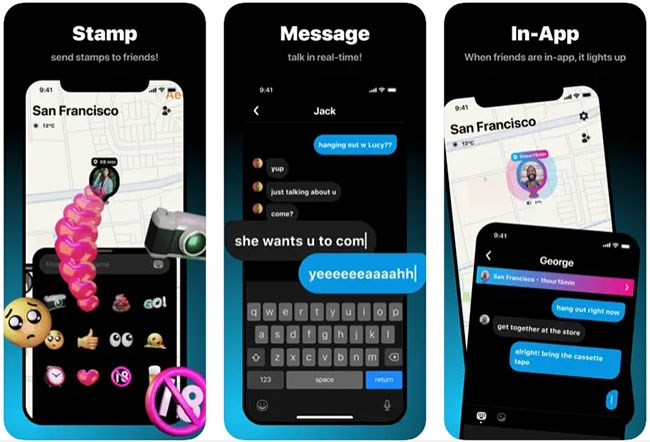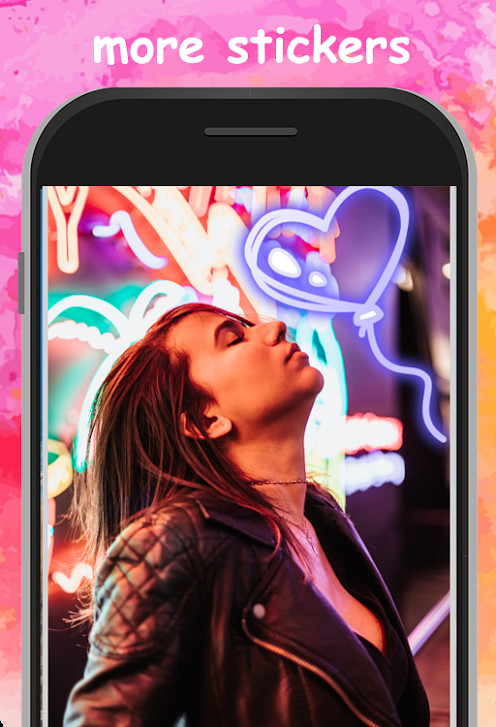Bạn đã bao giờ tự hỏi máy tính của mình giao tiếp với thế giới online như thế nào? Câu trả lời nằm ở địa chỉ IP – một dãy số độc nhất định danh thiết bị của bạn trên mạng. Việc kiểm tra địa chỉ IP (cả IP riêng và IP công cộng) không chỉ giúp bạn hiểu rõ hơn về kết nối mạng mà còn hỗ trợ xử lý sự cố và cấu hình các ứng dụng mạng. Trong bài viết này, tintucgameonline.net sẽ hướng dẫn bạn chi tiết cách kiểm tra địa chỉ IP trên máy tính Windows một cách dễ dàng và nhanh chóng.
 Cách xem địa chỉ IP trên máy tính Windows
Cách xem địa chỉ IP trên máy tính Windows
Địa chỉ IP là gì?
Địa chỉ IP (Internet Protocol) là một chuỗi số duy nhất được gán cho mỗi thiết bị kết nối mạng, cho phép chúng giao tiếp với nhau. Có hai loại địa chỉ IP chính:
- IP công cộng (Public IP): Địa chỉ này được cung cấp bởi nhà mạng internet (ISP) và được sử dụng để kết nối máy tính của bạn với internet. Mỗi thiết bị kết nối internet đều có một IP công cộng riêng.
- IP riêng (Private IP): Địa chỉ này được sử dụng trong mạng nội bộ, ví dụ như mạng gia đình hoặc văn phòng. Router sẽ gán IP riêng cho từng thiết bị kết nối với nó. Địa chỉ IP riêng không thể được truy cập trực tiếp từ internet.
Kiểm Tra IP Riêng trên Windows
Có nhiều cách để kiểm tra địa chỉ IP riêng trên máy tính Windows. Dưới đây là một số phương pháp phổ biến và dễ thực hiện:
## Sử dụng Command Prompt (CMD)
- Nhấn tổ hợp phím Windows + R để mở cửa sổ Run.
- Nhập
cmdvà nhấn Enter. - Trong cửa sổ Command Prompt, nhập
ipconfigvà nhấn Enter. - Địa chỉ IP riêng của bạn sẽ hiển thị bên cạnh dòng
IPv4 Address.
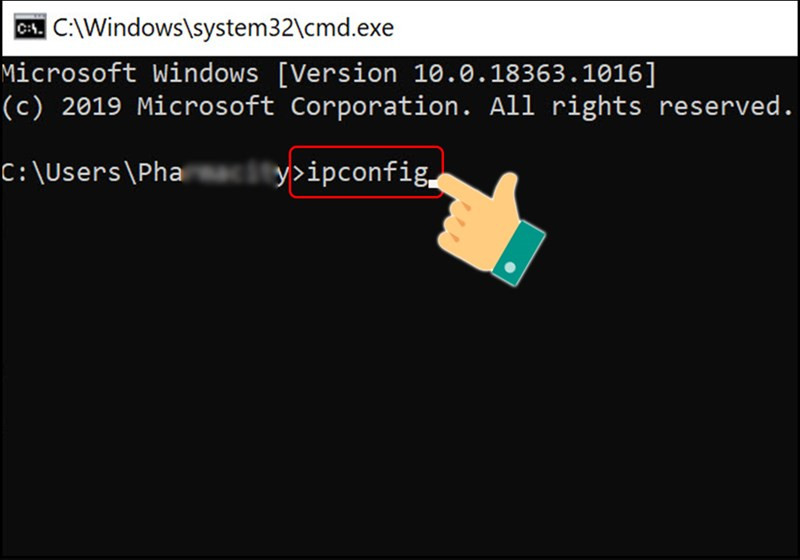 Mở Command Prompt và gõ lệnh ipconfig
Mở Command Prompt và gõ lệnh ipconfig
## Thông qua Taskbar
- Nhấp chuột phải vào biểu tượng mạng trên thanh Taskbar.
- Chọn Open Network & Internet settings.
- Chọn Status.
- Nhấp vào Change adapter options.
- Nhấp chuột phải vào kết nối mạng đang hoạt động và chọn Status.
- Nhấp vào Details.
- Địa chỉ IP riêng sẽ hiển thị bên cạnh dòng
IPv4 Address.
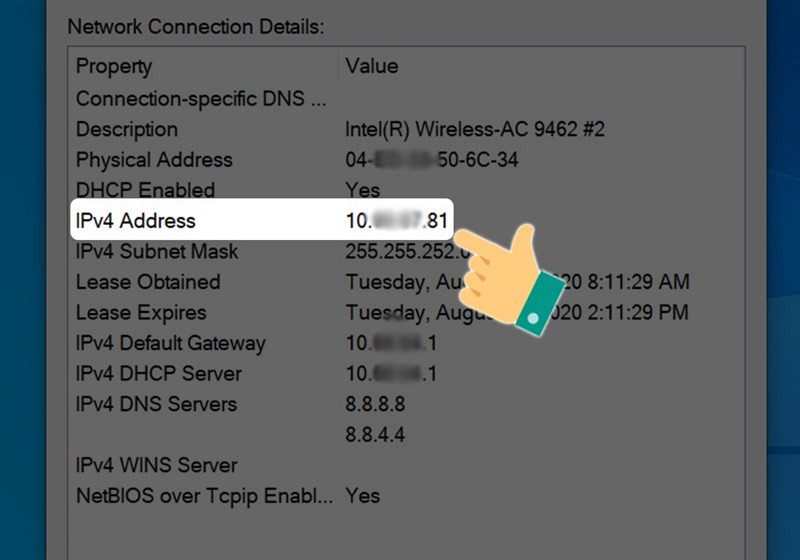
## Sử dụng Task Manager (Windows 8/10)
- Nhấp chuột phải vào thanh Taskbar và chọn Task Manager.
- Chọn tab Performance.
- Chọn Wi-Fi hoặc Ethernet.
- Địa chỉ IP riêng sẽ hiển thị bên cạnh dòng
IPv4 Address.
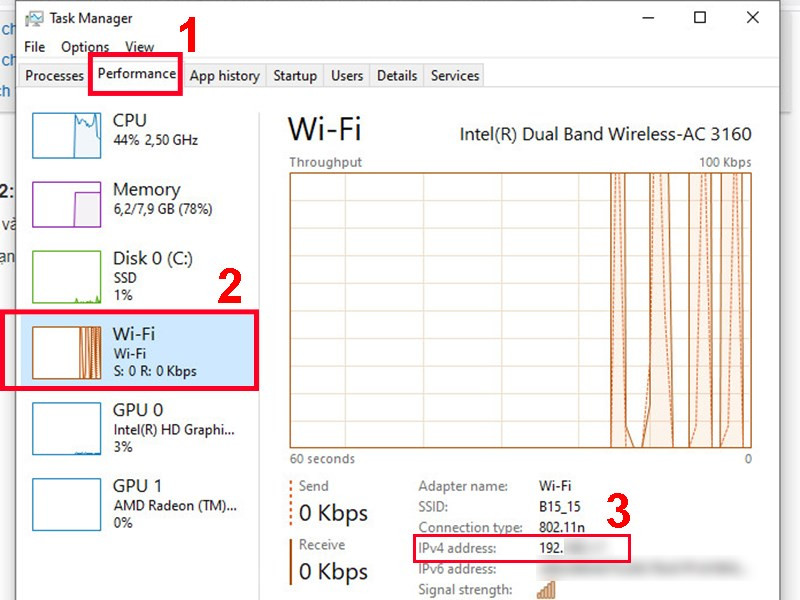 Xem IP bằng Task Manager
Xem IP bằng Task Manager
## Sử dụng PowerShell
- Nhấn tổ hợp phím Windows + X và chọn Windows PowerShell (Admin).
- Nhập
Get-NetIPAddressvà nhấn Enter. - Địa chỉ IP riêng sẽ hiển thị trong cột
IPAddress.
## Thông qua Network & Internet Settings
- Nhấp chuột phải vào biểu tượng mạng trên thanh Taskbar và chọn Open Network & Internet settings.
- Chọn Status.
- Nhấp vào Change connection properties.
- Địa chỉ IP riêng sẽ hiển thị bên cạnh dòng
IPv4 Address.
Kiểm Tra IP Công Cộng
Để kiểm tra địa chỉ IP công cộng, bạn có thể sử dụng các trang web sau:
## Các trang web kiểm tra IP công cộng
- WhatIsMyIP.com: //www.whatismyip.com/
- MyIP.com: //www.myip.com
- WhatIsMyPublicIP.com: //www.whatismypublicip.com/
- KiemtraIP.com: //kiemtraip.com
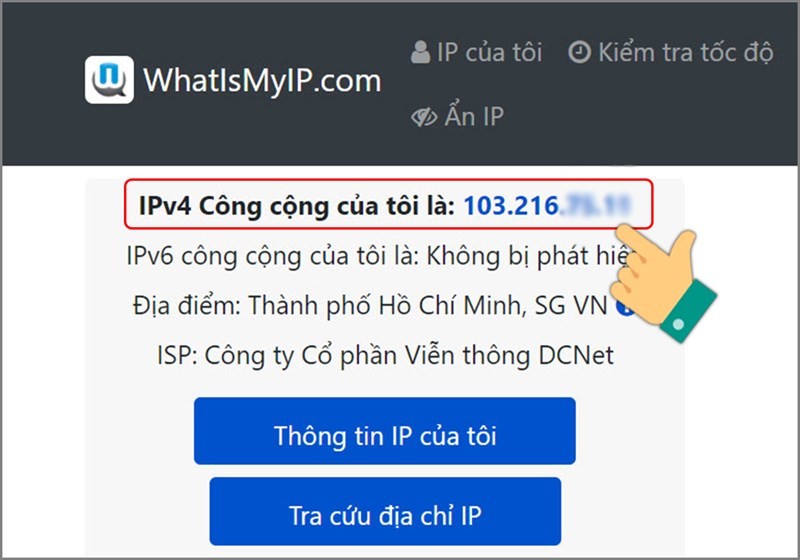 Kiểm tra IP công cộng
Kiểm tra IP công cộng
Kết Luận
Việc kiểm tra địa chỉ IP trên máy tính Windows rất đơn giản và có thể thực hiện bằng nhiều cách khác nhau. Hy vọng bài viết này đã cung cấp cho bạn những thông tin hữu ích. Hãy chia sẻ bài viết này nếu bạn thấy nó bổ ích nhé!